X
这篇文章由我们训练有素的编辑和研究团队共同创作,他们对文章的准确性和全面性进行了验证。
wikiHow的内容管理团队会严密监督编辑人员的工作,确保每篇文章都符合我们的高质量标准要求。
这篇文章已经被读过19,412次。
本文教你在笔记本电脑上截屏并发送到打印机。最新版本的Windows和macOS都带有支持多种不同类型屏幕截图的现代工具。如果用的是老式笔记本电脑,你仍然可以轻松截屏,然后通过几个快捷键组合将它们发送到打印机。
步骤
方法 1
方法 1 的 5:
Windows 10(截图和草图)
-
打开“截图和草图”。截至2019年7月,Windows 10的大多数版本都包括“截图和草图”,这是一款用来取代旧版“截图工具”的截屏应用程序。[1] To open the app:
- 点击Windows搜索栏并输入截图和草图。
- 点击搜索结果中的截图和草图。如果没有看到它,点击截图工具,然后按照屏幕上的说明来更新“截图和草图”。
- 如果你无法安装“截图和草图”,查看使用PrtScn快捷方式方法。
-
点击新建。它是工具左上角的按钮。这样将在屏幕顶部显示屏幕截图控件。
-
点击一个屏幕截图选项来截屏。控件栏上的每个按钮代表不同类型的屏幕截图。将鼠标悬停在每个图标上,查看每个图标代表的屏幕截图类型。下面提供一份备忘单:
- 矩形截图,第一个图标,可以在你想要截屏的地方点击并拖动一个框。当你拖动好截图框时,选定区域的截图将会作为预览出现。
- 任意格式截图,第二个图标,可以让你在想要截屏的区域随意画出任何形状。当你绘制完形状后,选定区域的截图将会作为预览出现。
- 窗口截图,第三个图标,允许你截屏单个打开窗口的内容。点击这个选项后,单击一个窗口以截屏并显示预览。
- 全屏幕截图,第四个图标,是整个桌面的全屏截图,并显示预览。
-
点击磁盘图标以保存图像。它在预览的右上角附近。点击将打开“另存为”对话框。
-
选择一个保存位置并点击保存。这样就会将屏幕截图作为图像文件保存到笔记本电脑上。
-
打印屏幕截图。如果你想将截图发送到打印机,按照下列步骤:
- 点击应用程序的右上角的•••菜单。
- 点击打印。
- 如果还没有选择打印机,选择你的打印机。
- 点击打印。
广告
方法 2
方法 2 的 5:
Windows(使用PrtScn快捷方式)
方法 3
方法 3 的 5:
macOS
-
点击“截取全屏”图标。它是屏幕截图控件上的第一个按钮,看起来像macOS桌面。这样鼠标指针就会变成一个小相机。
- 如果你只想截取屏幕的一部分,如菜单或窗口,可以使用工具栏上的其他选项,如:
- 截取选中窗口:第二个图标看起来像一个应用程序窗口,它允许你在屏幕上截取一个打开的窗口。
- 获取选中区域:它是第三个图标,看起来像一个由虚线组成的矩形,允许你在想要截取的区域周围点击并拖动出一个矩形。
- 如果你只想截取屏幕的一部分,如菜单或窗口,可以使用工具栏上的其他选项,如:
-
单击屏幕以截屏。在右下角你会看到一个小的缩略图,确认已截取屏幕。屏幕截图现在以图像文件的形式保存在桌面上。
- 如果选择“截取选中窗口”选项,就要点击你需要截屏的窗口。
- 如果选择“获取选中区域”,点击并拖动鼠标来绘制出你想要截取的屏幕区域,然后点击屏幕截图工具栏中的截取。
-
打印屏幕截图。如果你想将截图发送到打印机: [4]
- 双击桌面上的屏幕截图来打开它。文件名称应该类似于截屏日期时间.png。
- 按Cmd+P打开打印对话框。
- 从窗口左下角的下拉菜单中选择打印机。
- 点击打印。
广告
方法 4
方法 4 的 5:
Windows(使用Microsoft画图)
-
按键盘上的PrtSc键。它通常在键盘的最上面一行。这样就会截屏整个屏幕,并将它复制到剪贴板上。
- 如果你使用的是Windows XP,查看使用Windows XP方法。
- 取决于你的笔记本电脑,PrtSc键可能与另一个键共享,比如F键。如果是这种情况,在按PrtSc键时,你通常需要按Fn键。
-
打开“开始”菜单并点击所有程序。
-
点击附件菜单,并选择画图。这样就会打开Microsoft“画图”,这是一个可以打印屏幕截图的图像编辑程序。
-
点击主页选项卡,并选择粘贴。粘贴选项位于工具栏顶部的“剪贴板”面板上。现在你可以在Microsoft“画图”中看到屏幕截图。
-
点击文件菜单,选择保存。
-
命名文件并点击保存。截图现在已经保存为图像文件。
-
打印屏幕截图。如果你想图像副本发送到打印机,按照下列步骤:
- 点击文件菜单。它在应用程序的左上角。
- 点击打印。
- 如果还没有选择打印机,选择你的打印机。
- 点击打印。
广告
方法 5
方法 5 的 5:
Windows XP
-
按键盘上的PrtSc键。它通常在键盘的最上面一行。这样就会对整个屏幕进行截屏,然后将它复制到剪贴板上。
- 取决于你的笔记本电脑,PrtSc键可能与另一个键共享,比如F键。如果是这种情况,在按PrtSc键时,你通常需要按Fn键。
-
点击“开始”菜单,并选择附件。
-
点击画图。这样将打开“画图”,它是笔记本电脑上的一个图像编辑应用程序。打开“画图”,然后点击“画图”窗口中的“编辑”。Microsoft“画图”是一个图像编辑程序,你可以用它来打印屏幕截图。
-
点击编辑菜单。它在屏幕顶部。
-
点击粘贴。屏幕截图将显示在“画图”窗口中。
-
点击文件菜单,选择另存为。
-
命名文件并点击保存。屏幕截图现在保存到笔记本电脑上。
-
打印屏幕截图。如果你想将图像副本发送到打印机,按照下列步骤:
- 按Ctrl+P弹出打印对话。
- 如果还没有选择打印机,选择你的打印机。
- 点击打印。
广告
参考
关于本wikiHow
广告
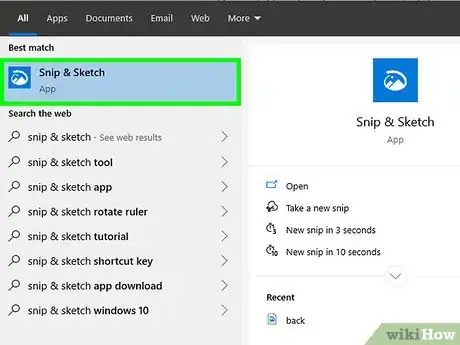
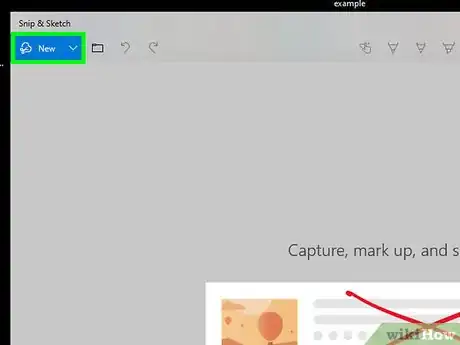
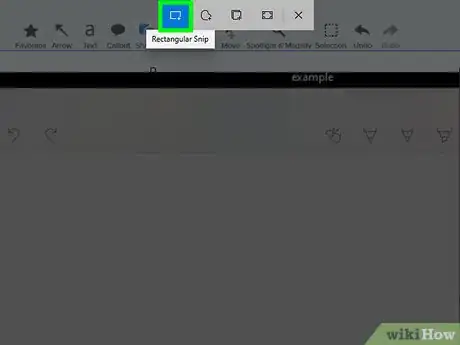
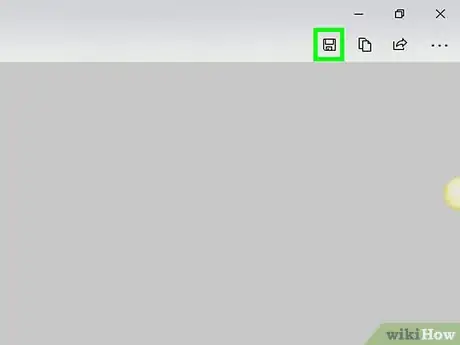
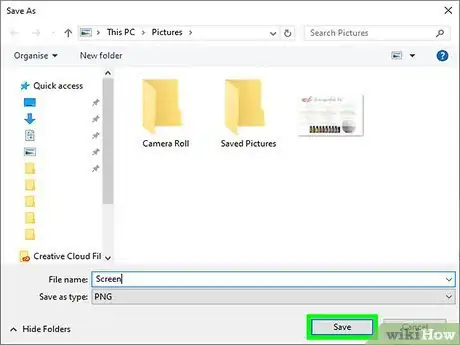
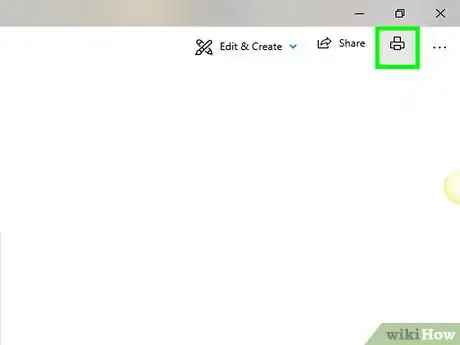
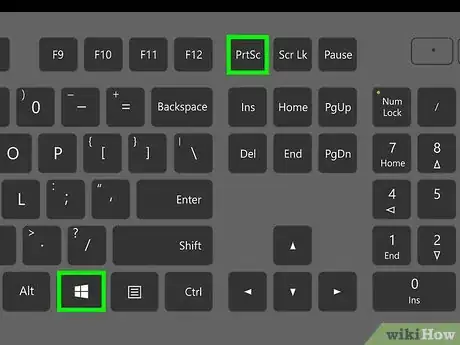
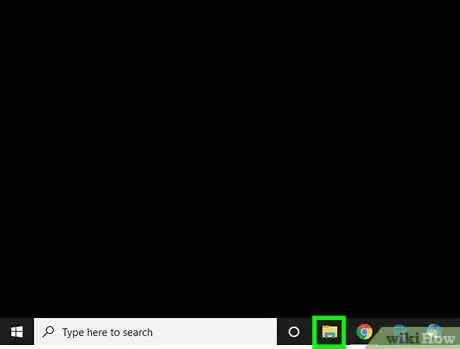
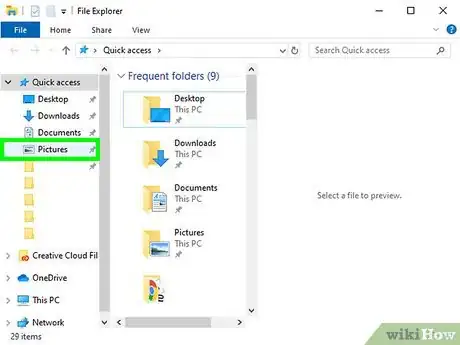
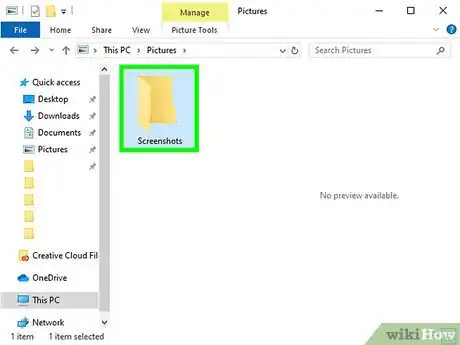
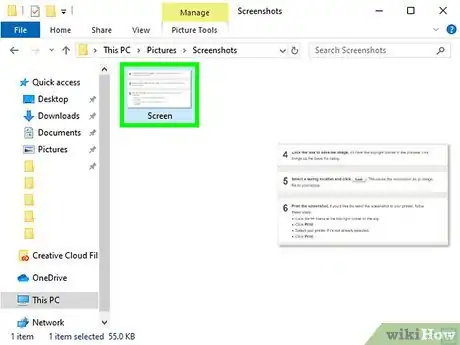
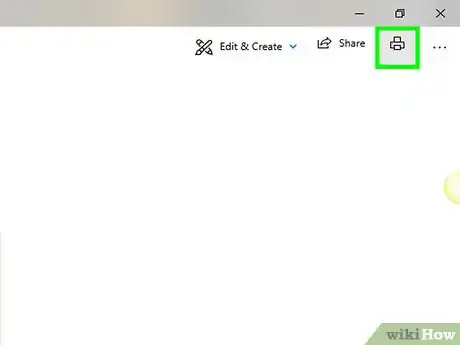

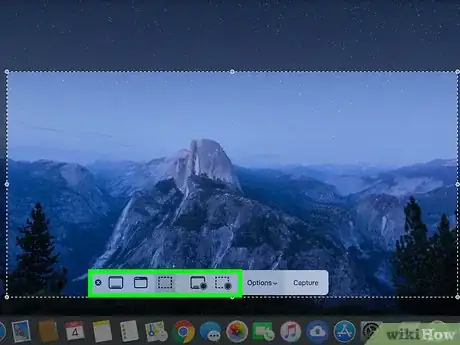
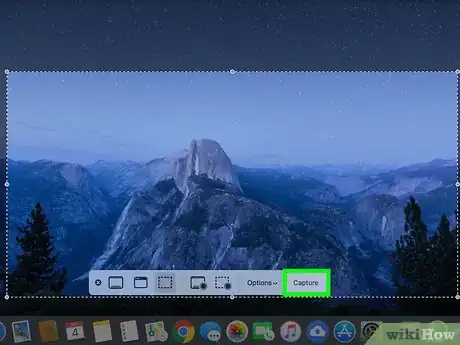
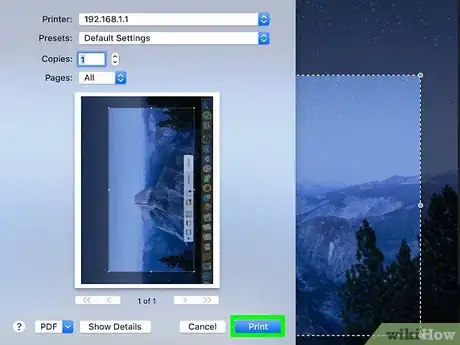
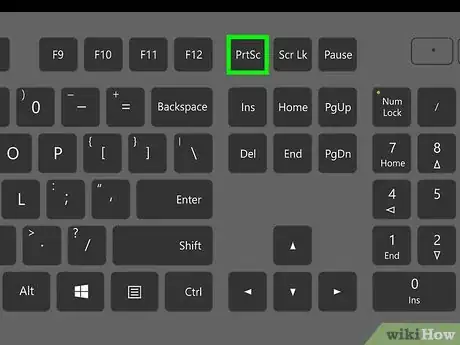
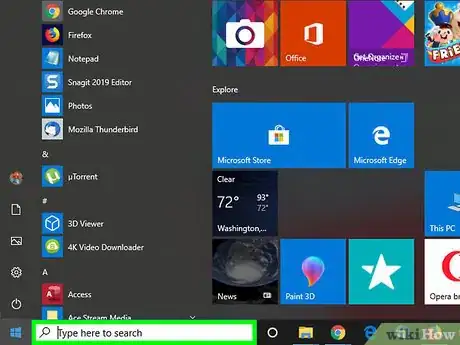
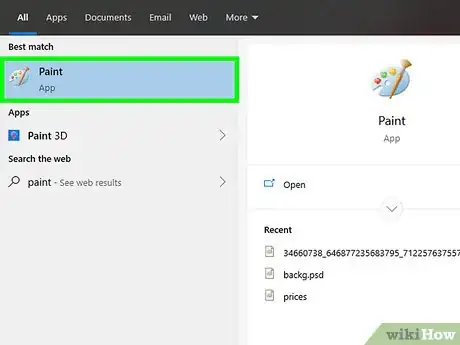
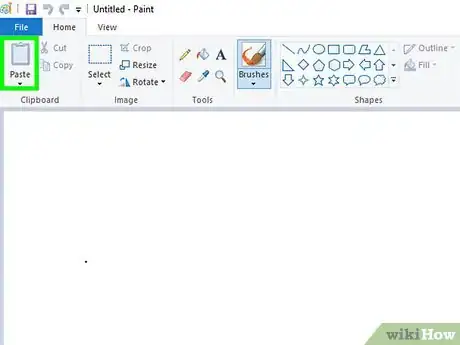

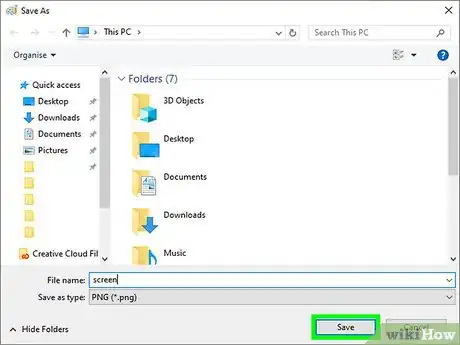
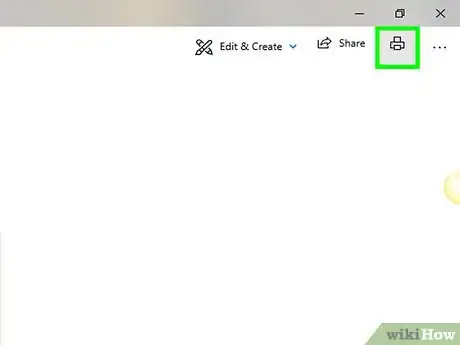
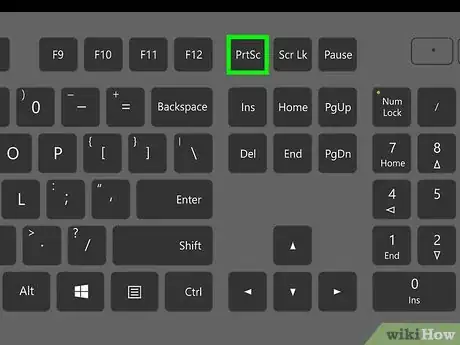
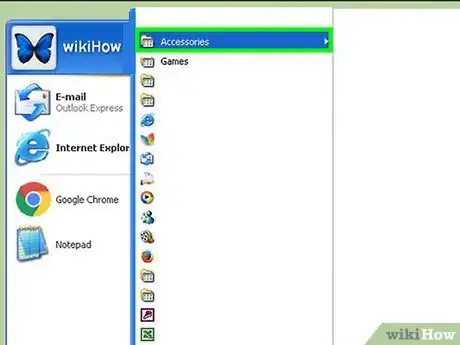
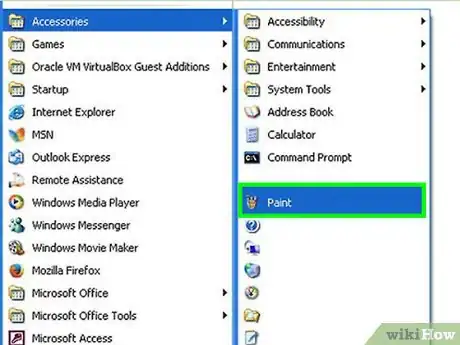
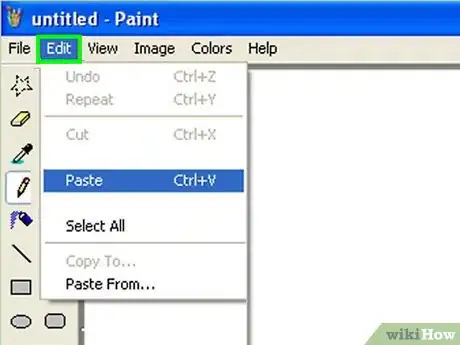
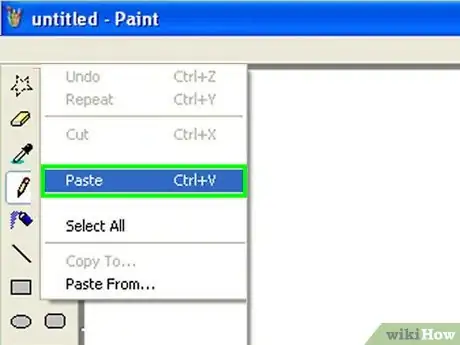
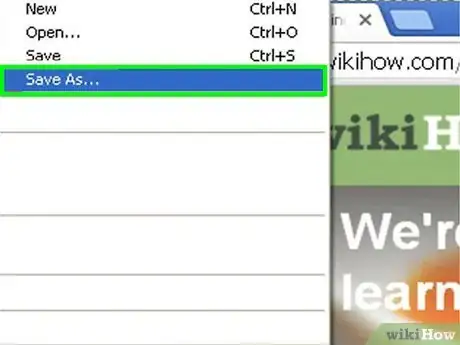
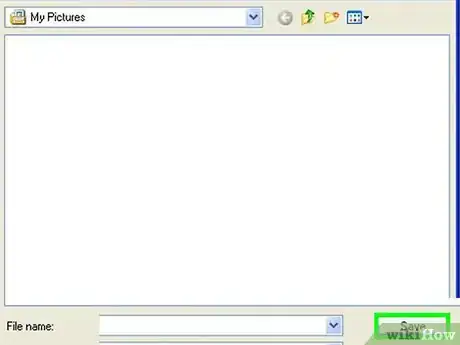
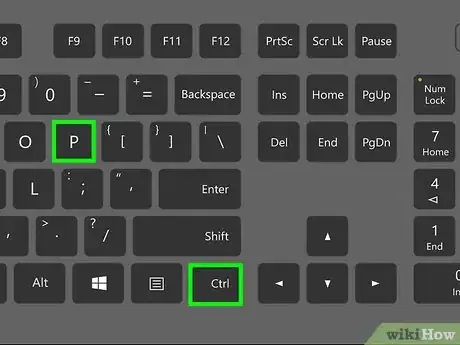


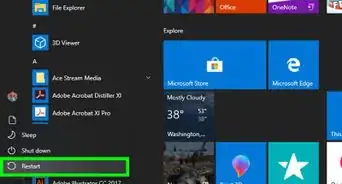
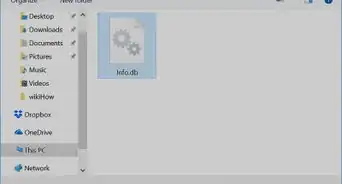
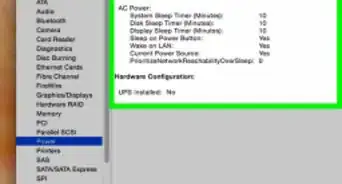
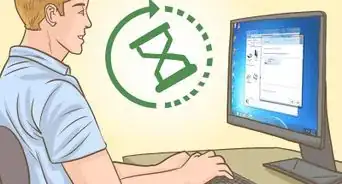
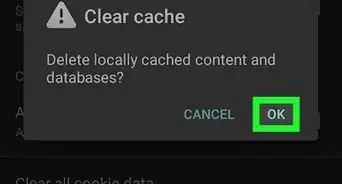
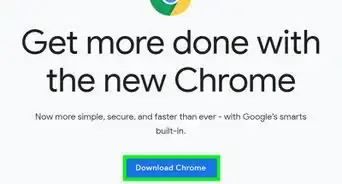

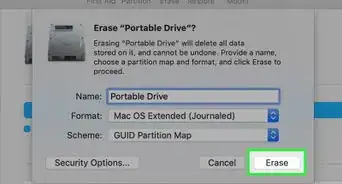
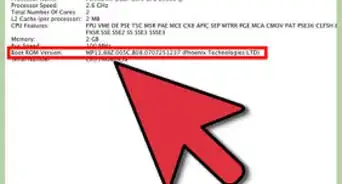
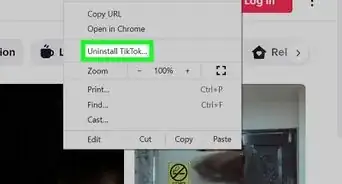
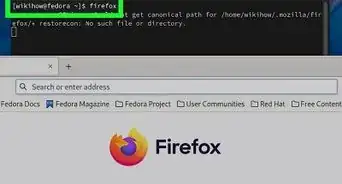
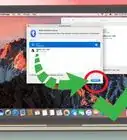

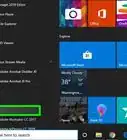
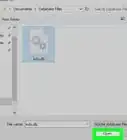


























wikiHow的内容管理团队会严密监督编辑人员的工作,确保每篇文章都符合我们的高质量标准要求。 这篇文章已经被读过19,412次。